Qual é a senha de backup do iTunes? É uma senha que protege os arquivos de backup do seu iPhone, iPad ou iPod no iTunes do seu PC. Talvez você também esteja confuso entre a senha do iTunes e a senha de backup do iTunes. Esta postagem contará tudo sobre as senhas de backup do iTunes e você também poderá aprender como manter seus backups seguros com uma senha de backup do iTunes.
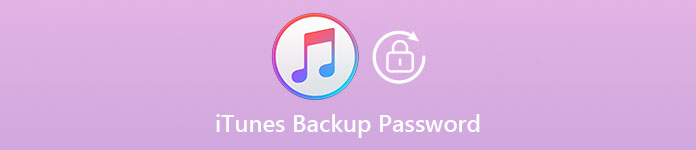
- Parte 1: Senha de backup criptografada do iTunes versus senha do iTunes
- Parte 2: Quais dados você pode criptografar no iTunes?
- Parte 3: Como criptografar seu backup no iTunes?
- Parte 4: Desative facilmente a criptografia de backup do iTunes
- Parte 5: Perguntas frequentes sobre a senha de backup do iTunes
Parte 1: Senha de backup criptografada do iTunes versus senha do iTunes
É uma boa maneira de entender qual é a senha de backup do iTunes comparando-a com a senha do iTunes. Você pode verificar a introdução detalhada a eles.
Apeaksoft iPhone Data Recovery
- Recupere contatos, mensagens, vídeos, fotos, etc. do iPhone, iPad ou iPod touch.
- Restaurar o iOS dara do iTunes ou backup do iCloud.
- Suporta o mais recente iOS 17.
Senha de backup do iTunes
A senha de backup do iTunes também é chamada de senha de backup criptografada do iTunes, criada para proteger os arquivos de backup do iTunes que você deseja criptografar. A senha é necessária quando você usa o backup criptografado. Depois que essa senha for criada, o iTunes bloqueará e codificará automaticamente seu backup. Diferente da senha do iTunes, a senha de backup do iTunes não precisa de conta.
Senha do iTunes
É uma senha de entrada quando você faz login na iTunes Store. Na verdade, a senha do iTunes é igual à senha do ID Apple. A senha do iTunes está junto com a conta Apple ID. Sem uma senha do iTunes, você não poderá usar suas compras no iTunes. No entanto, se você quiser fazer backup do seu dispositivo ou redefinir um ID Apple em um iPhone desativado, não é necessária uma conta do iTunes.

Quais dados você pode criptografar no iTunes?
Parte 2: Quais dados você pode criptografar no iTunes?
O que o iTunes faz backup? Ele pode fazer backup de todos os aplicativos e dados do seu dispositivo. Você também pode criptografar qualquer backup no iTunes para bloquear e proteger seus dados, e esse recurso pode fazer mais do que você pensa. Além de dados regulares como contatos, vídeos, músicas, etc., ele pode fazer backup de mais, como:
◆ Dados de saúde
◆ Histórico do site
◆ Configurações de Wi-Fi
◆ Senhas salvas
Parte 3: Como criptografar seu backup no iTunes?
Como criar uma senha de backup do iTunes
O iTunes não acionará automaticamente o recurso de criptografia. Pela primeira vez, quando você quiser fazer um backup criptografado para o seu iPhone, iPad ou iPod touch, será necessário ativar o recurso criando uma senha de backup do iTunes. Depois disso, o iTunes criptografará automaticamente o backup.
Passo 1 Baixe e inicie o iTunes mais recente em seu computador.
Passo 2 Conecte seu dispositivo iOS ao computador e o iTunes irá detectá-lo em breve. Seu O iPhone não se conecta ao iTunes se você não confia no computador nele. Clique no dispositivo botão no canto superior esquerdo para entrar no Resumo janela.

Passo 3. Na interface principal, você verá um Criptografar iPhone/iPad/iPod botão de backup. Clique nele para definir uma senha de backup do iTunes.

Passo 4. Depois disso, você precisa criar uma senha de backup do iTunes. Crie uma senha fácil de lembrar. Confirme a senha. Em seguida, o iTunes substituirá seus backups atuais e fará um backup criptografado posteriormente.

Verifique se você consegue fazer um backup criptografado
Clique Editar (para Windows) ou iTunes (para Mac) no iTunes > Preferencias > dispositivoe então você verá um ícone de cadeado ao lado do nome do seu dispositivo, bem como a hora dos dados, etc.

Parte 4: Desative facilmente a criptografia de backup do iTunes
E se você esquecer a senha de backup do iTunes? Para desativar o recurso de criptografia do iTunes, você precisa inserir a senha para desativar a senha de backup do iTunes. Se você não se lembra da senha, será necessário recuperar a senha de backup do iTunes. Nesse caso, é melhor você fazer um backup do iCloud ou redefinir seu iPhone às configurações de fábrica.
No entanto, será muito complicado e você perderá alguns dados do seu dispositivo. Por que não mudar para um método muito conveniente? Desbloqueador de iOS da Apeaksoft pode com um clique remover as restrições de backup do iTunes. Você não precisa fazer backup de seus dados no iCloud ou redefinir seu dispositivo.

4,000,000+ Transferências
Com um clique, remova a senha de backup do iTunes por USB.
Remova a senha de backup do iTunes sem redefinir o iPhone.
Reinicie o seu iPhone para remover a senha de backup do iTunes em segundos.
Desbloqueie MDM, tempo de tela e outras restrições de senha no seu iPhone.
Baixar Desbloqueador Apeaksoft Ios e iniciá-lo. Conecte seu iPhone ao computador e clique no botão Remover configurações de criptografia de backup botão no lado inferior direito. Em seguida, clique no Início botão remova a proteção de backups criptografados do iTunes quando você esquece a senha de backup do iTunes.
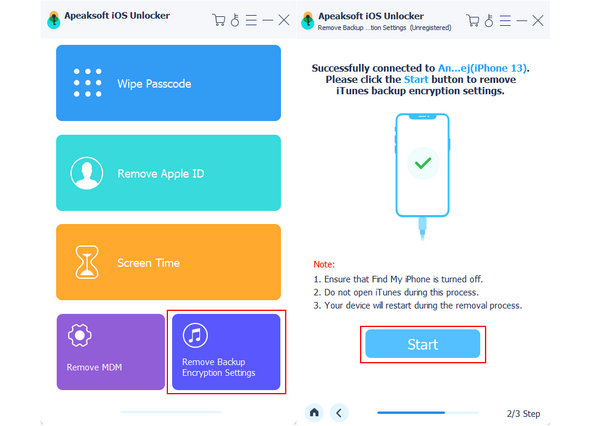
Parte 5: Perguntas frequentes sobre a senha de backup do iTunes
Como recuperar a senha do iTunes?
A senha do iTunes pode ser recuperada por meio de perguntas de segurança ou enviando um e-mail de redefinição de senha para a Apple, e eles ajudarão você a cumprir recuperação de senha do iTunes.
O que o iTunes faz backup?
O iTunes pode fazer backup de fotos, mídia, configurações, dados de aplicativos e outros.
Onde o iTunes armazena backups no Windows 11?
No Windows 11, os arquivos de backup do iPhone são armazenados no seguinte caminho:
\ Users \ YOURUSERNAME \ AppData \ Roaming \ Computador Apple \ MobileSync \ Backup \
Conclusão
Você entendeu o que Senha de backup do iTunes é e como configurá-lo ou removê-lo quando você esquecer a senha de backup do iTunes. Desbloqueador iOS da Apeaksoft pode remover facilmente as configurações de criptografia de backup do iTunes, MDM, tempo de tela e muitas outras restrições de senha em seus dispositivos iOS. Você pode usar seu iPhone sem obstáculos com este melhor assistente.



 iPhone Data Recovery
iPhone Data Recovery Recuperação do Sistema iOS
Recuperação do Sistema iOS Backup e restauração de dados do iOS
Backup e restauração de dados do iOS gravador de tela iOS
gravador de tela iOS MobieTrans
MobieTrans transferência do iPhone
transferência do iPhone Borracha do iPhone
Borracha do iPhone Transferência do WhatsApp
Transferência do WhatsApp Desbloqueador iOS
Desbloqueador iOS Conversor HEIC gratuito
Conversor HEIC gratuito Trocador de localização do iPhone
Trocador de localização do iPhone Data Recovery Android
Data Recovery Android Extração de dados quebrados do Android
Extração de dados quebrados do Android Backup e restauração de dados do Android
Backup e restauração de dados do Android Transferência telefônica
Transferência telefônica Recuperação de dados
Recuperação de dados Blu-ray
Blu-ray Mac limpador
Mac limpador Criador de DVD
Criador de DVD PDF Converter Ultimate
PDF Converter Ultimate Windows Password Reset
Windows Password Reset Espelho do telefone
Espelho do telefone Video Converter Ultimate
Video Converter Ultimate editor de vídeo
editor de vídeo Screen Recorder
Screen Recorder PPT to Video Converter
PPT to Video Converter Slideshow Maker
Slideshow Maker Free Video Converter
Free Video Converter Gravador de tela grátis
Gravador de tela grátis Conversor HEIC gratuito
Conversor HEIC gratuito Compressor de vídeo grátis
Compressor de vídeo grátis Compressor de PDF grátis
Compressor de PDF grátis Free Audio Converter
Free Audio Converter Gravador de Áudio Gratuito
Gravador de Áudio Gratuito Free Video Joiner
Free Video Joiner Compressor de imagem grátis
Compressor de imagem grátis Apagador de fundo grátis
Apagador de fundo grátis Upscaler de imagem gratuito
Upscaler de imagem gratuito Removedor de marca d'água grátis
Removedor de marca d'água grátis Bloqueio de tela do iPhone
Bloqueio de tela do iPhone Puzzle Game Cube
Puzzle Game Cube





